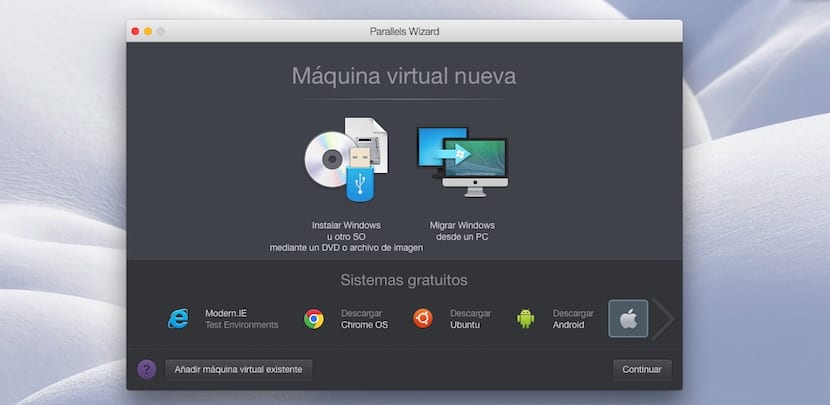
समानताएं एक ऐसा एप्लिकेशन है जो हमें अनुमति देता है कंप्यूटर को पुनरारंभ किए बिना ओएस एक्स के साथ एक मैक पर विंडोज एप्लिकेशन चलाएं। यह एप्लिकेशन स्विचरर्स के लिए आदर्श है, उन उपयोगकर्ताओं को जिन्होंने विंडोज से ओएस एक्स में छलांग लगाई है, लेकिन अभी भी कुछ अनुप्रयोगों पर निर्भर हैं। लेकिन सभी विंडोज़ अनुप्रयोग ओएस एक्स में उपलब्ध नहीं हैं। एक स्पष्ट उदाहरण देने के लिए हम ऑफिस माइक्रोसॉफ्ट एक्सेस एप्लिकेशन के बारे में बात कर सकते हैं, डेटाबेस बनाने और प्रबंधित करने के लिए एक उत्कृष्ट एप्लिकेशन जो कि कुछ आवश्यकताओं के कारण ओएस एक्स के साथ संगत नहीं है।
अगर हम Microsoft Access का उपयोग करना चाहते हैं, तो हमें बूट कैंप के साथ अपने मैक पर विंडोज इंस्टॉलेशन का सहारा लेना चाहिए या फिर इस एप्लिकेशन का उपयोग करना चाहिए, जिससे हम अपने मैक पर किसी भी विंडोज एप्लिकेशन को बिना रिस्टार्ट किए चला सकते हैं। लेकिन समानताएं केवल किसी भी विंडोज एप्लिकेशन को चलाने की अनुमति है, लेकिन यह भी हमें लिनक्स, क्रोम ओएस या एंड्रॉइड एप्लिकेशन चलाने की अनुमति देता है.
किसी भी प्रकार की फ़ाइल को चलाने के लिए जो केवल अन्य ऑपरेटिंग सिस्टम के साथ संगत है, हमें सबसे पहले उस संस्करण की एक प्रति स्थापित करनी होगी, या तो विंडोज, 7, 8 या 10, उबंटू, Android (परीक्षण चरण में) और Google Chrome OS । सीधे आवेदन से हम Android, Ubuntu और Chrome OS का नवीनतम संस्करण डाउनलोड कर सकते हैं। तार्किक रूप से, यह हमें विंडोज के किसी भी संस्करण को डाउनलोड करने की संभावना प्रदान नहीं करता है, क्योंकि इसे स्थापित करने के लिए लाइसेंस की आवश्यकता होती है। एप्लिकेशन हमें ISO छवि या संबंधित डीवीडी से विंडोज को स्थापित करने की संभावना प्रदान करता है।
एक बार यह स्थापित हो जाने के बाद हम उन एप्लिकेशनों को चला और स्थापित कर सकते हैं जिनकी आवश्यकता हमें उस कार्य को बंद किए बिना होती है, जो हम कर रहे हैं। आगे की हम उन फ़ाइलों को एक्सेस कर सकते हैं जिन्हें हमने मैक पर स्टोर किया है जैसे कि यह एक इकाई थी और उन्हें तब तक खोलते हैं जब तक कि प्रारूप संगत न हो। समानताएं डेस्कटॉप दो संस्करणों में उपलब्ध है:
- 79,99 यूरो की कीमत के साथ घर और शैक्षिक उपयोग के लिए मानक संस्करण।
- डेवलपर्स, डिजाइनरों, समीक्षकों और पेशेवर उपयोगकर्ताओं के लिए प्रो संस्करण। इस संस्करण की कीमत 99,99 यूरो है।
जब तक हम अन्य ऑपरेटिंग सिस्टम का गहन उपयोग करने जा रहे हैं, शायद पीसी खरीदना आसान होगा, मानक संस्करण के साथ हम किसी भी अंतिम आवश्यकता के लिए कवर से अधिक हैं। दूसरी ओर, अगर हमें विंडोज की पूरी क्षमता को निचोड़ने की आवश्यकता है, तो हम या तो एक पीसी खरीदते हैं या समानताएं के प्रो संस्करण के लिए भुगतान करते हैं।
समानताएं में विभिन्न ऑपरेटिंग सिस्टम स्थापित करें
समानताएं के साथ मैक पर विंडोज कैसे स्थापित करें

पहली जगह में और मुख्य आवश्यकता के रूप में एक डीवीडी या विंडोज के संस्करण की एक छवि होनी चाहिए जिसे हम इसके संबंधित सीरियल नंबर के साथ इंस्टॉल करने जा रहे हैं, अन्यथा हम विंडोज की अपनी कॉपी को सक्रिय नहीं कर पाएंगे।
- सबसे पहले हम I पर क्लिक करेंगेडीवीडी या छवि फ़ाइल का उपयोग करके विंडोज या अन्य ओएस स्थापित करें.
- निम्न विंडो उन साधनों को दिखाएगी जिनके द्वारा हम अपने मैक पर ओएस एक्स: डीवीडी, इमेज फाइल या यूएसबी ड्राइव के साथ विंडोज स्थापित करने जा रहे हैं। इस मामले में हम छवि फ़ाइल का चयन करने जा रहे हैं। हम जिस विधि का चयन करते हैं, उसके आधार पर समानताएँ हमें मार्गदर्शन करेंगी क्योंकि हमें आगे बढ़ने की आवश्यकता है।
- अगर हम एक डीवीडी का उपयोग करने जा रहे हैं, हमें इसे मैक पर पेश करना चाहिए। यदि यह एक डिस्क छवि है, तो हमें अवश्य करना चाहिए इसे ऐप पर खींचें और अगर यह एक USB ड्राइव है, तो हमें अवश्य करना चाहिए मैक कनेक्ट करें। एक बार समानताएं पता लगा लेती हैं कि विंडोज के किस संस्करण को हम इंस्टॉल करना चाहते हैं, हमें निचले दाएं कोने में स्थित कंटिन्यू बटन को प्रेस करना होगा।
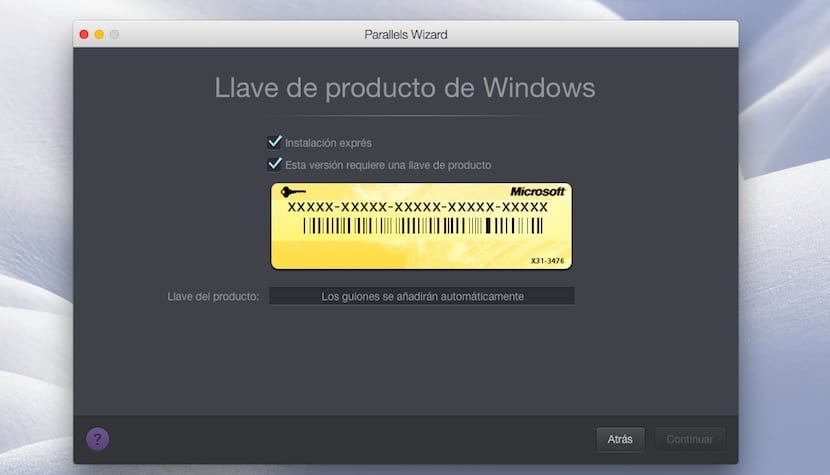
- अगली खिड़की यह हमें विंडोज के हमारे संस्करण के सीरियल नंबर को दर्ज करने के लिए कहेगा स्थापना के साथ आगे बढ़ने के लिए। यदि हमारे पास यह हाथ में नहीं है, तो हम बॉक्स को डाउनलोड कर सकते हैं इस संस्करण के लिए उत्पाद कुंजी की आवश्यकता है, ताकि आप इसे बाद में अनुरोध कर सकें।

- अगली विंडो में यह हमसे पूछेगा मुख्य उपयोग क्या होगा जो हम विंडोज के साथ करने जा रहे हैं Pararells हमारी प्राथमिकताओं के आधार पर एक इंस्टॉलेशन करने के लिए: उत्पादकता, गेम केवल, डिज़ाइन या सॉफ़्टवेयर डेवलपमेंट।
- अगली विंडो में हम कर सकते हैं इस वर्चुअल मशीन का नाम सेट करें, जो डिफ़ॉल्ट रूप से विंडोज संस्करण का नाम होगा जिसे हम स्थापित करने जा रहे हैं और वह स्थान जहां इसे स्थापित किया जाएगा। जारी रखें पर क्लिक करें और स्थापना प्रक्रिया शुरू हो जाएगी।
समानताएं के साथ एक मैक पर एंड्रॉइड कैसे स्थापित करें
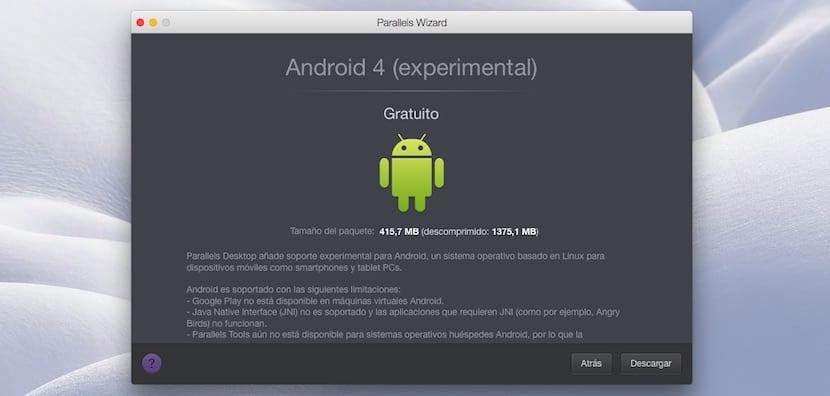
एंड्रॉइड का संस्करण जिसे हम मैक पर इंस्टॉल करने जा रहे हैं वह एक ऐसा संस्करण है जो प्रयोगात्मक चरण में है, जैसा कि एप्लिकेशन और द्वारा इंगित किया गया है हमें Google Play तक पहुँचने में सक्षम नहीं होने जैसी विभिन्न सीमाएँ प्रदान करता है, OS X और Android के इस संस्करण के बीच फ़ाइलों को साझा करते समय जावा मूल इंटरफ़ेस और सीमा के लिए समर्थन प्रदान नहीं करता है।
- एक बार जब हम मुख्य स्क्रीन पर होते हैं, तो हम जाते हैं फ्री सिस्टम और डाउनलोड Android पर दो बार क्लिक करें।
- अगली विंडो में आप हमें इस संस्करण के बारे में जानकारी प्रदान करेंगे। हमें बस और जाना है डाउनलोड बटन दबाएं, निचले दाएं कोने में स्थित है। डाउनलोड शुरू हो जाएगा।
- एक बार डाउनलोड स्वचालित रूप से समाप्त हो गया है स्थापना शुरू हो जाएगी जिसमें केवल कुछ सेकंड लगते हैं.

- एक बार स्थापित, समानताएं हमें क्षैतिज रूप से एंड्रॉइड टैबलेट के विशिष्ट इंटरफ़ेस की पेशकश करेंगी, मूल रूप से स्थापित किए गए विभिन्न अनुप्रयोगों तक पहुंचने में सक्षम है।
क्रोम ओएस पर मैक के साथ समानताएं कैसे स्थापित करें
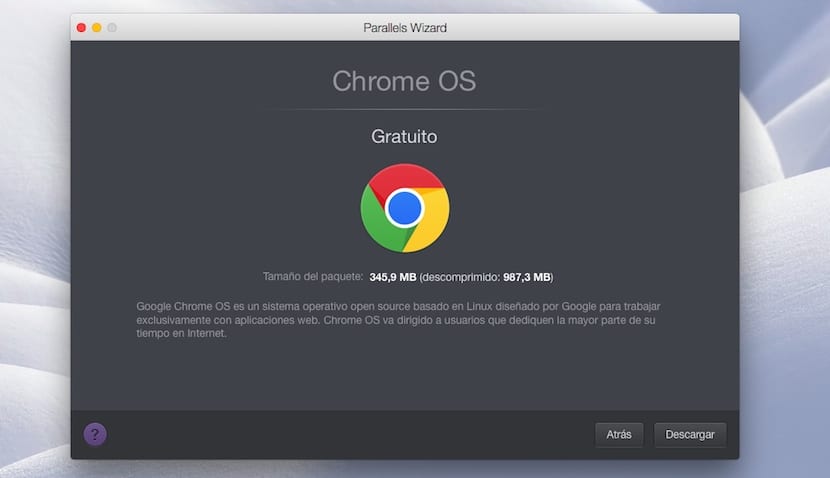
- जैसा कि हमने एंड्रॉइड संस्करण को स्थापित करने के लिए आगे बढ़ दिया है, मुख्य स्क्रीन से हम स्क्रीन के निचले भाग में जाएंगे फ्री सिस्टम तक.
- अब हम क्रोम ओएस पर जाते हैं और दो बार क्लिक करते हैं। अगली विंडो में हम निचले दाएं कोने में जाते हैं और डाउनलोड पर क्लिक करें। डाउनलोड अपने आप शुरू हो जाएगा।
- एक बार इंस्टॉलेशन शुरू हो जाने के बाद, Chrome OS हमें आपकी सहायता करने के लिए कहेगा एप्लिकेशन, कीबोर्ड और हमारे द्वारा उपयोग किए जाने वाले नेटवर्क की भाषा को कॉन्फ़िगर करें.
- नीचे हम Google खाते का अनुरोध करेगा डिवाइस को जोड़ी और सिंक करने के लिए। अंत में हम उपयोगकर्ता के लिए एक छवि स्थापित करते हैं और स्वीकार पर क्लिक करते हैं।
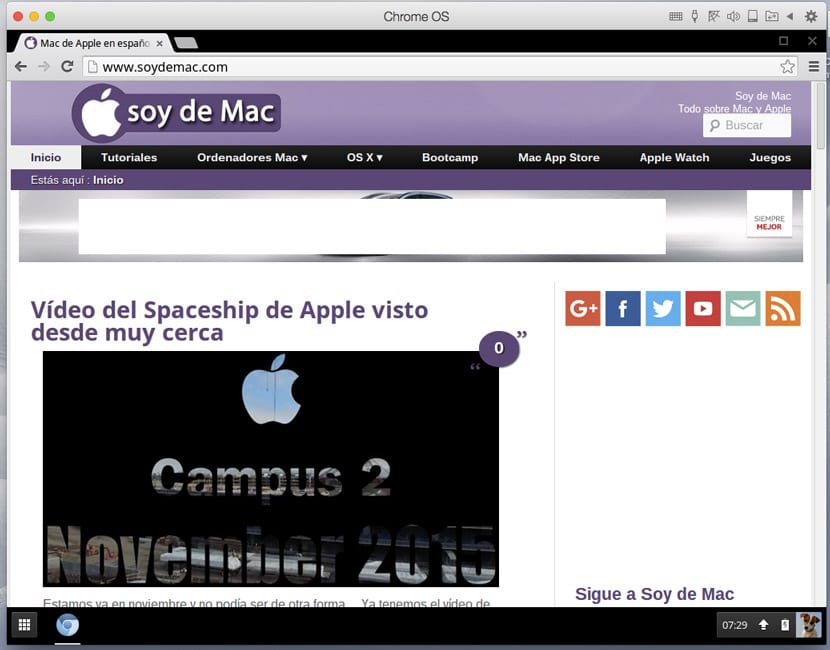
- बाद में स्थापना समाप्त हो जाएगी और हम अपने Mac पर Chrome OS का आनंद ले सकते हैं, उपलब्ध एप्लिकेशन इंस्टॉल करने के लिए Chrome वेब स्टोर तक पहुंचने में सक्षम है.
कैसे एक मैक पर समानताएं के साथ Ubuntu स्थापित करने के लिए
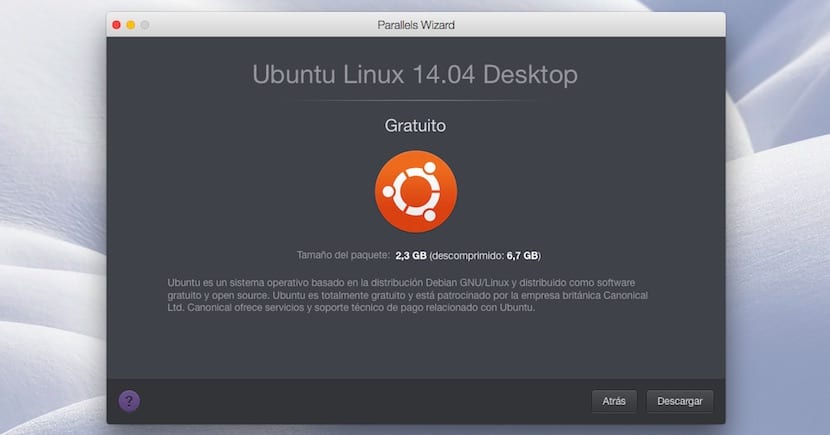
- सबसे पहले हम फ्री सिस्टम पर जाते हैं और उबंटू पर दो बार क्लिक करते हैं। इस प्रक्रिया में थोड़ा समय लगेगा क्योंकि आप ऐसी फ़ाइल डाउनलोड करना चाहते हैं जो 2 जीबी से बड़ी हो। प्रक्रिया पूरी होते ही, इंस्टॉलेशन शुरू हो जाएगा।
- एक बार इंस्टॉलेशन शुरू होने के बाद, उबंटू हमें सिस्टम तक पहुंचने के लिए पासवर्ड बनाने के लिए कहेगा। यह वर्ग वह होगा जिसका हमें हमेशा उपयोग करना है।
- फिर, स्थापना जारी रखने के लिए, यह हमसे रूट पासवर्ड मांगेगा। हमें उस पासवर्ड को दर्ज करना होगा जो हमने पिछले चरण में बनाया था।
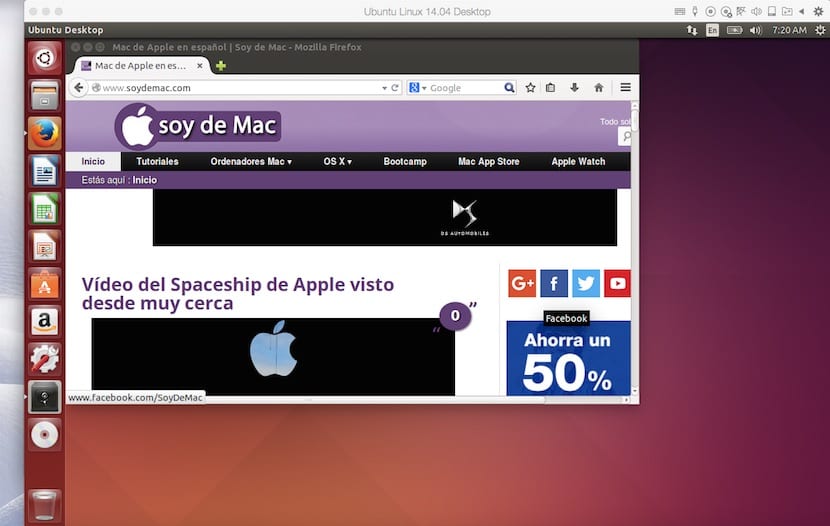
- उस समय Ubuntu के लिए Parrales टूल इंस्टॉल किए जाने लगेंगे। एक बार समानताएं उपकरण की स्थापना समाप्त हो जाने के बाद, सिस्टम फिर से चालू हो जाएगा और हम अपने मैक से ओएस एक्स और पैरेलल के साथ सीधे उबंटू का उपयोग कर सकते हैं
विभिन्न ऑपरेटिंग सिस्टम कैसे चलाएं
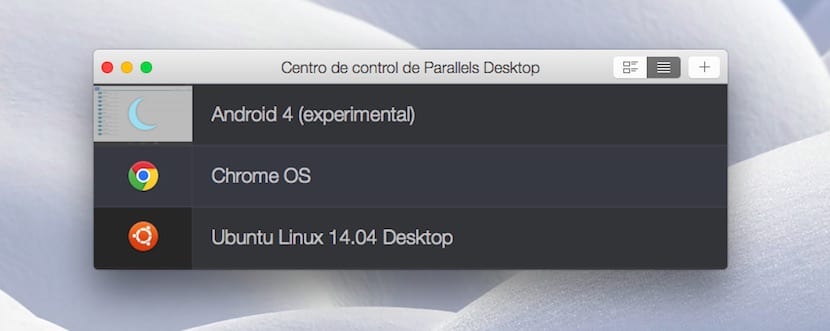
सबसे पहले उन्हें चलाने में सक्षम होना चाहिए पहले हमें उन्हें स्थापित करना था इस लेख में परिलक्षित संकेतों के अनुसार। एक बार जब वे हर बार इन ऑपरेटिंग सिस्टम को चलाना चाहते हैं, तो हम Paralles आइकन पर क्लिक करेंगे और ऊपरी छवि दिखाई देगी जहाँ से हम चलाने के लिए OS का चयन करेंगे।
लिनक्स के लिए समानताएं का एक संस्करण क्यों नहीं है?
विकल्प हैं, लेकिन डेस्कटॉप के साथ एकीकरण के उस स्तर के साथ। कि मैं एक विंडोज़ अनुप्रयोग चला सकता हूं जैसे कि यह ओएस पर चल रहा था, यह एकीकृत दिखता है और एकीकृत लगता है।
यदि यह उबंटू के लिए अस्तित्व में है, तो मेरे पास पहले से ही अपना कंप्यूटर होगा जिसमें लिनक्स और एक विंडोज़ वर्चुअल मशीन होगी, न कि अन्य तरह से।
कृप्या अ! क्या आप मुझे यह बताकर मेरी मदद कर सकते हैं कि मैं अपने पास के अलावा एक और ऑपरेटिंग सिस्टम कैसे जोड़ सकता हूं (मेरे पास 10 32 बिट्स हैं, लेकिन मुझे 64-बिट एक की भी आवश्यकता है) क्योंकि कोई ट्यूटोरियल नहीं है, मुझे डर है कि जब मैं मैं जीत जाएगा नया एक दर्ज करें। 10 32 बिट्स, मैं पहले से ही है! कृपया मदद करें!